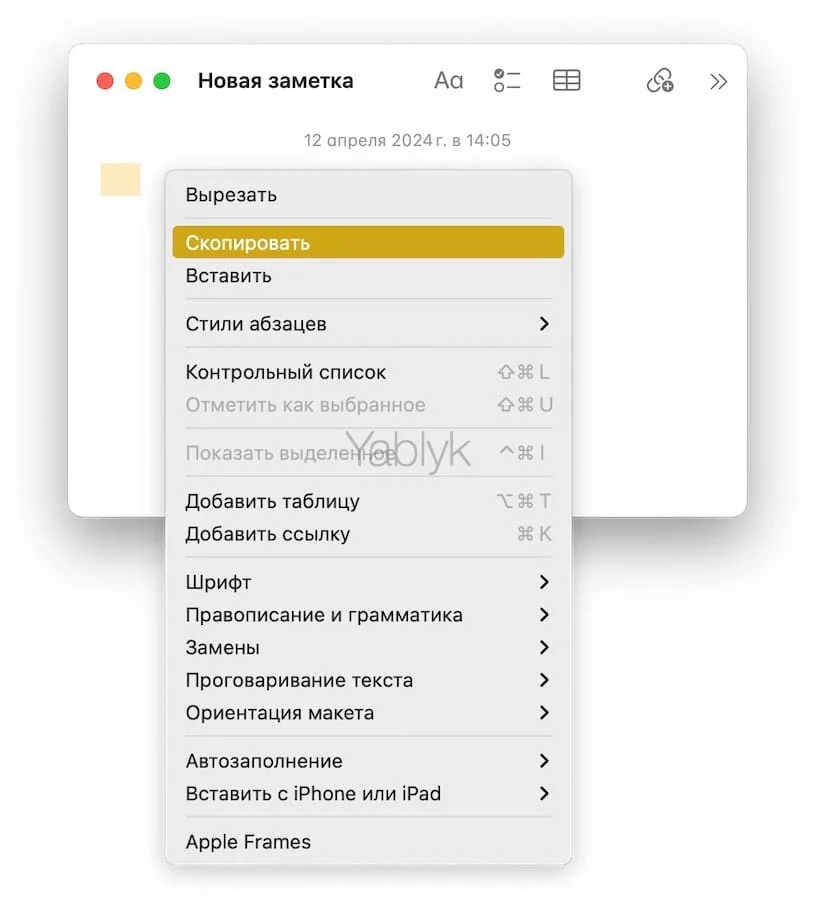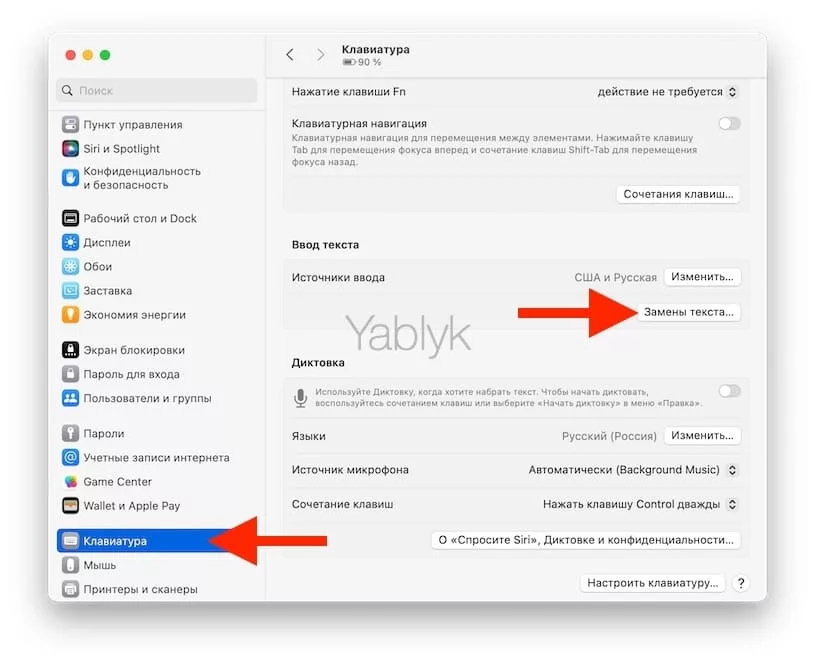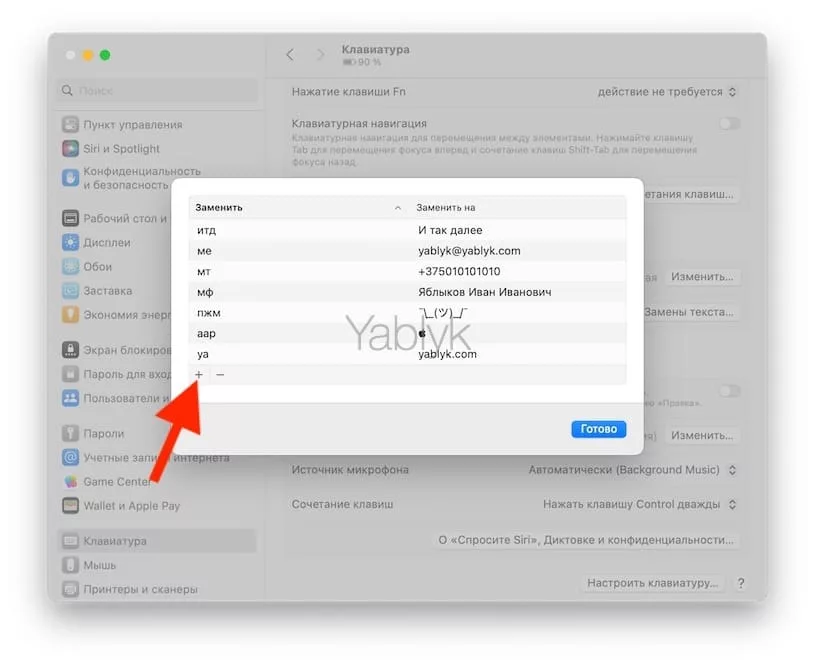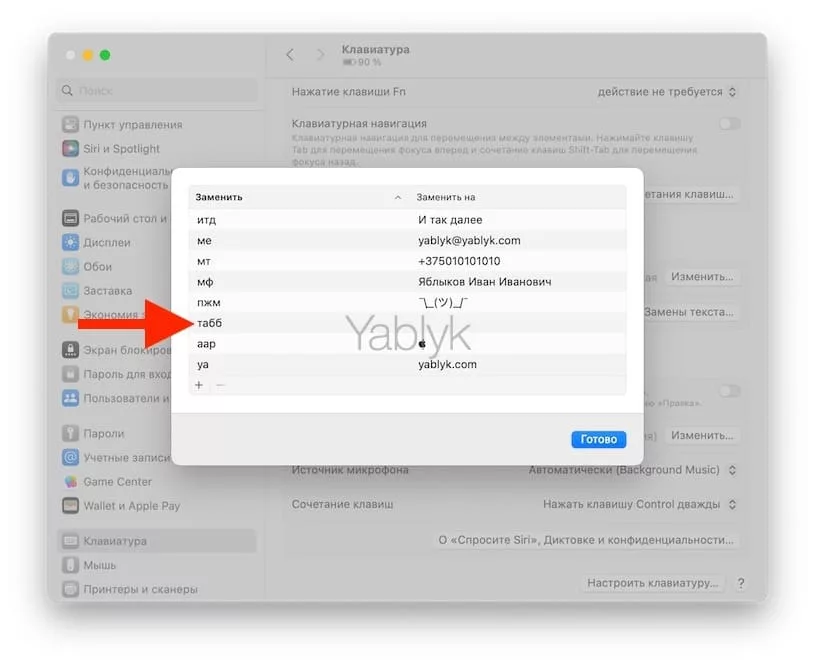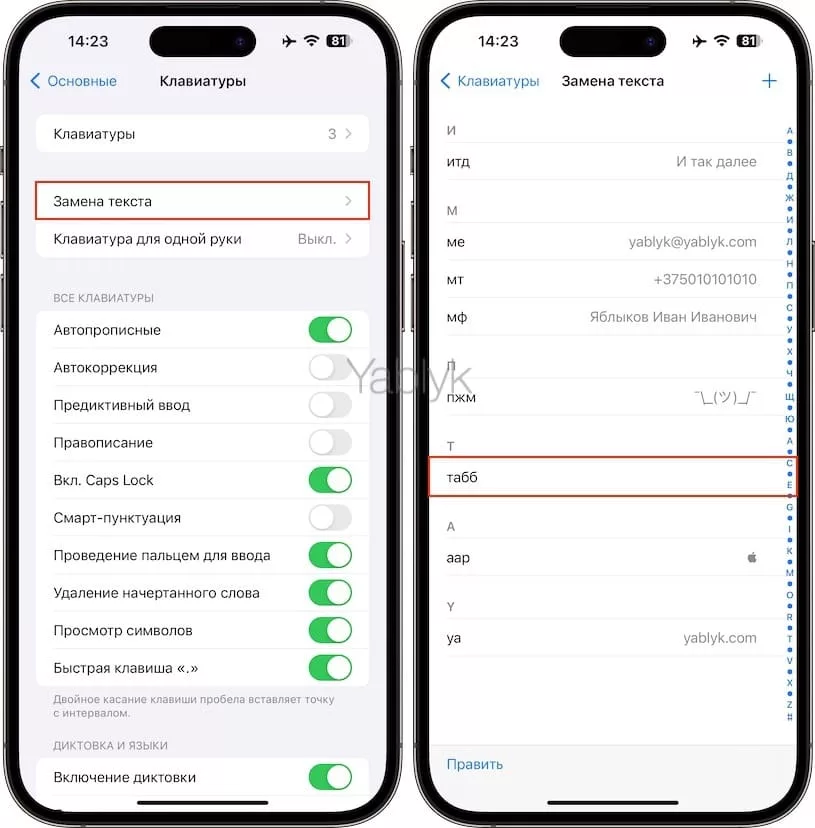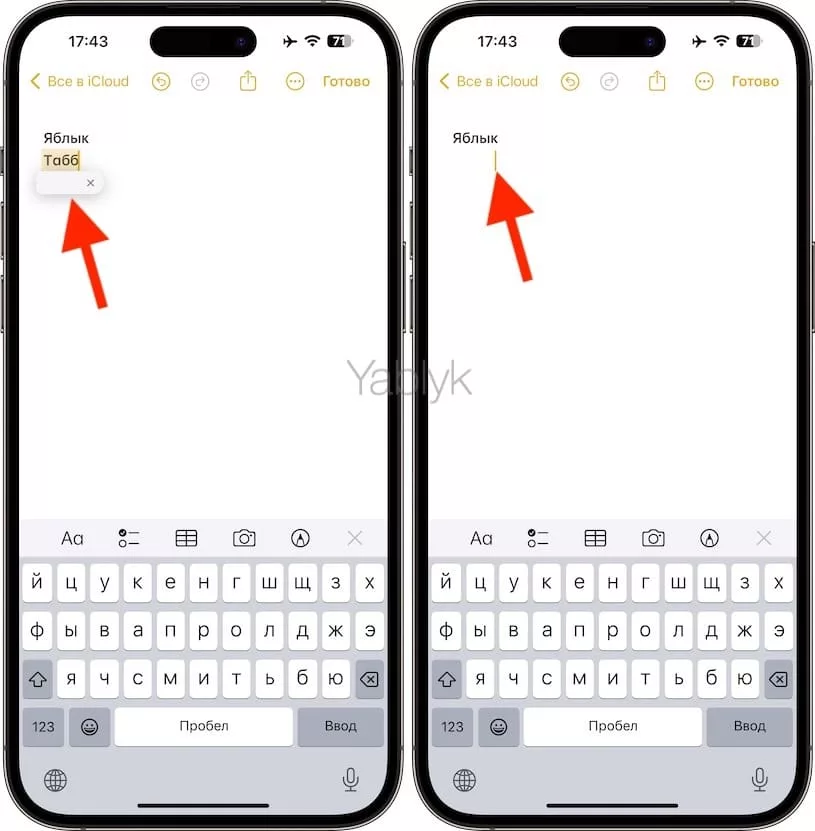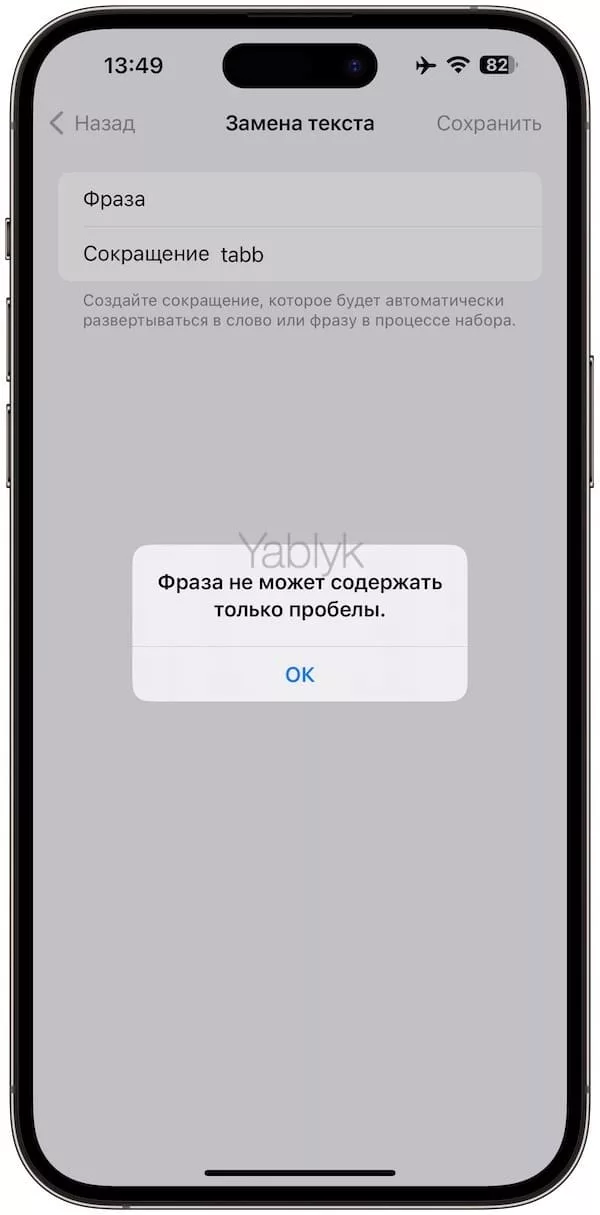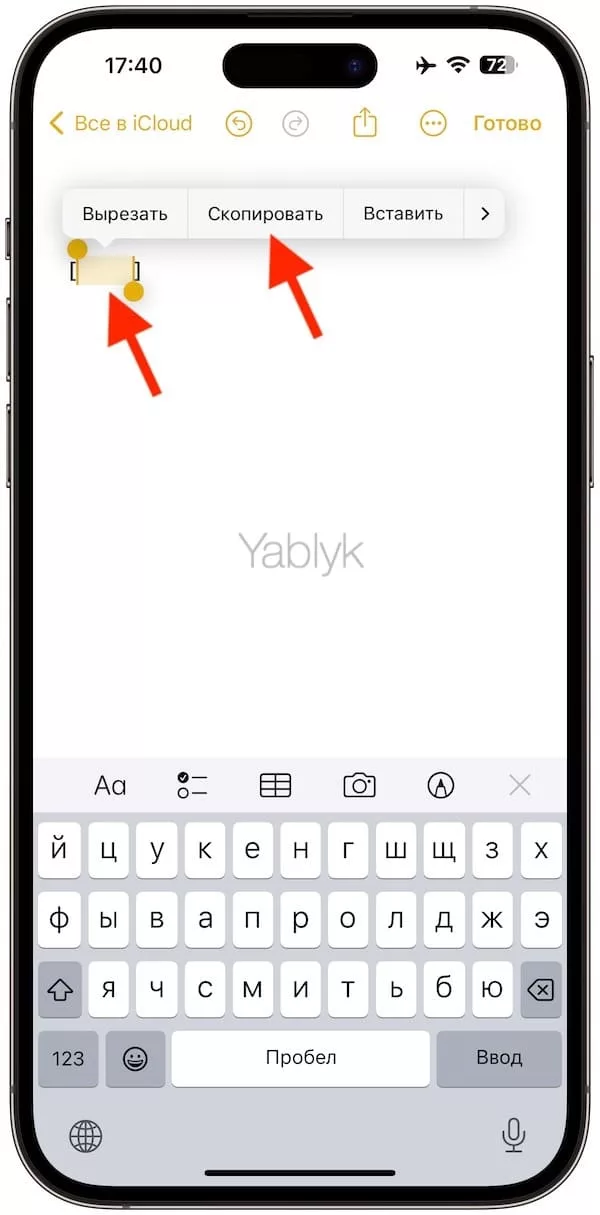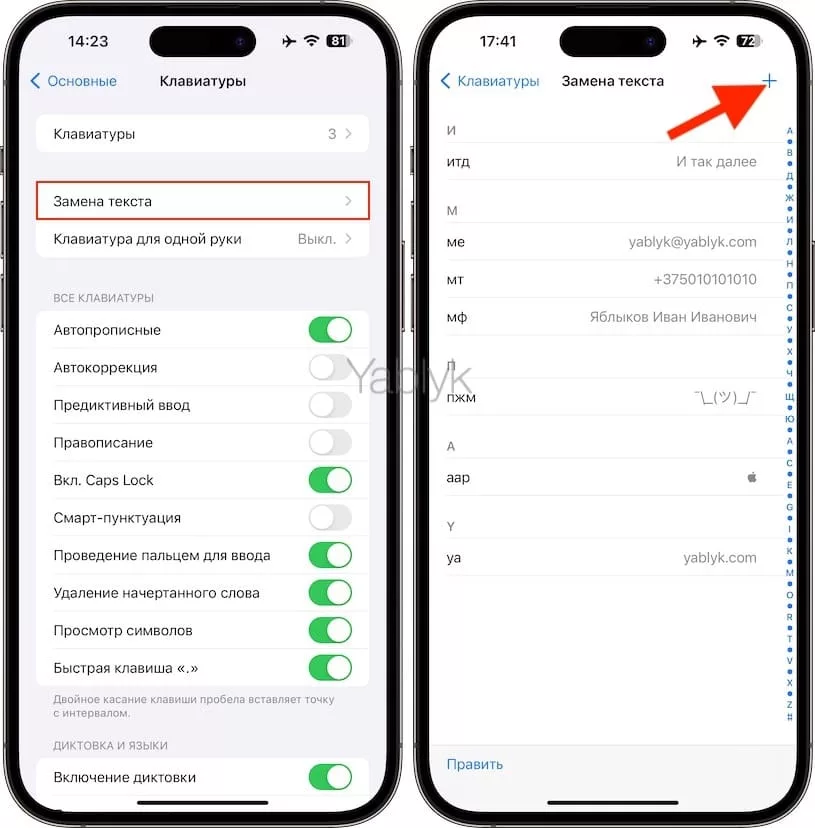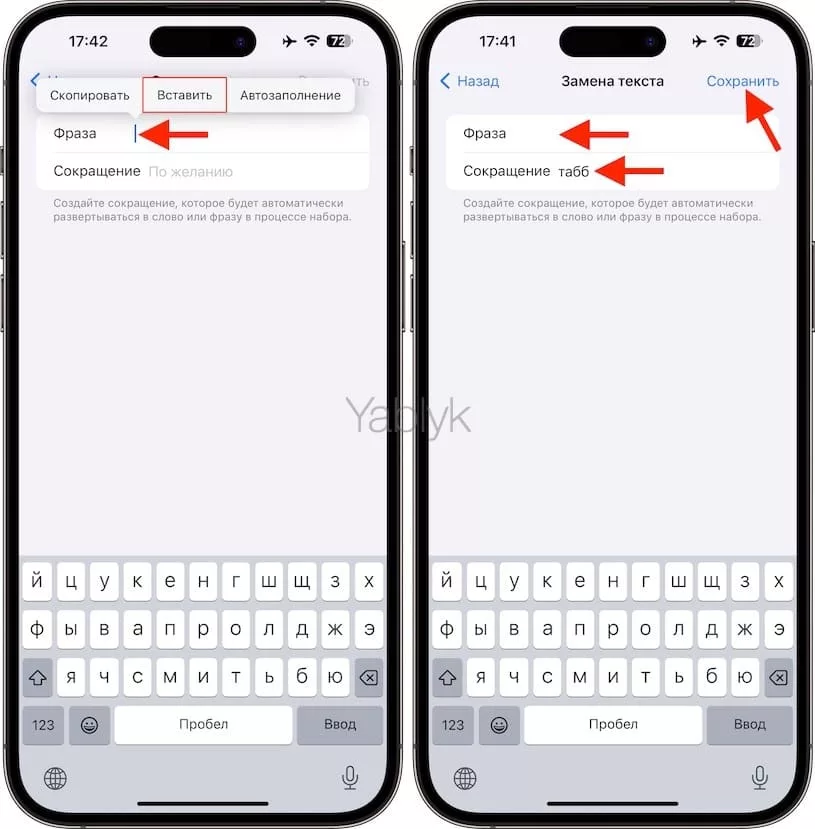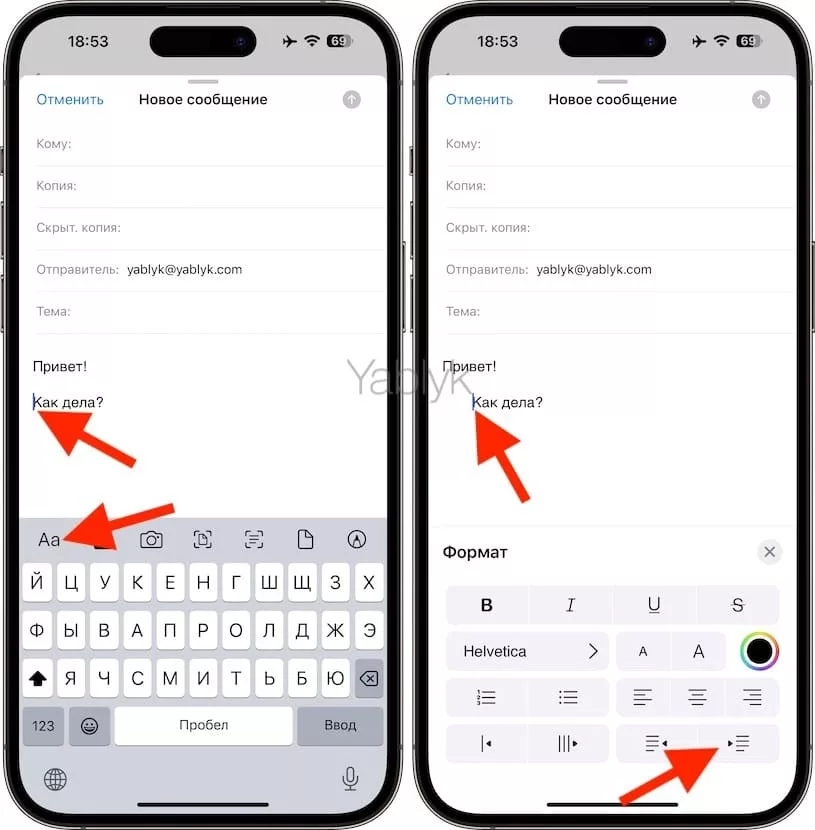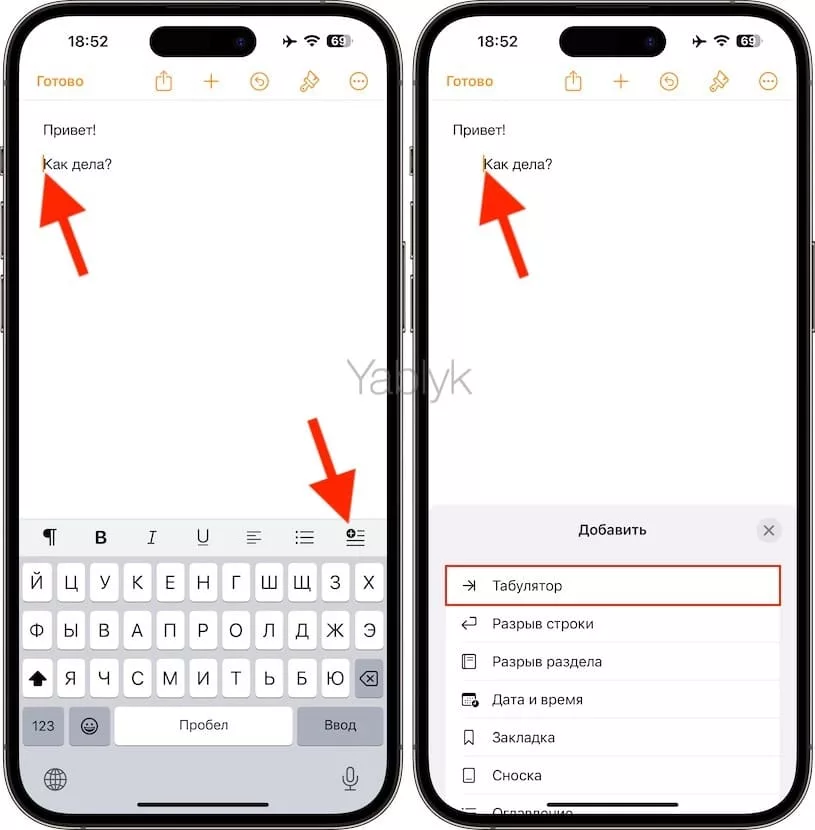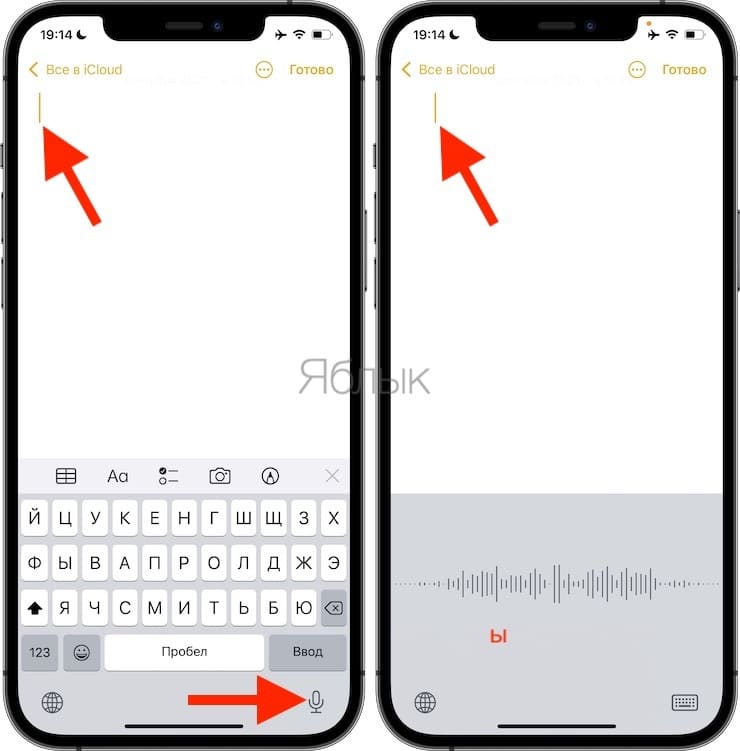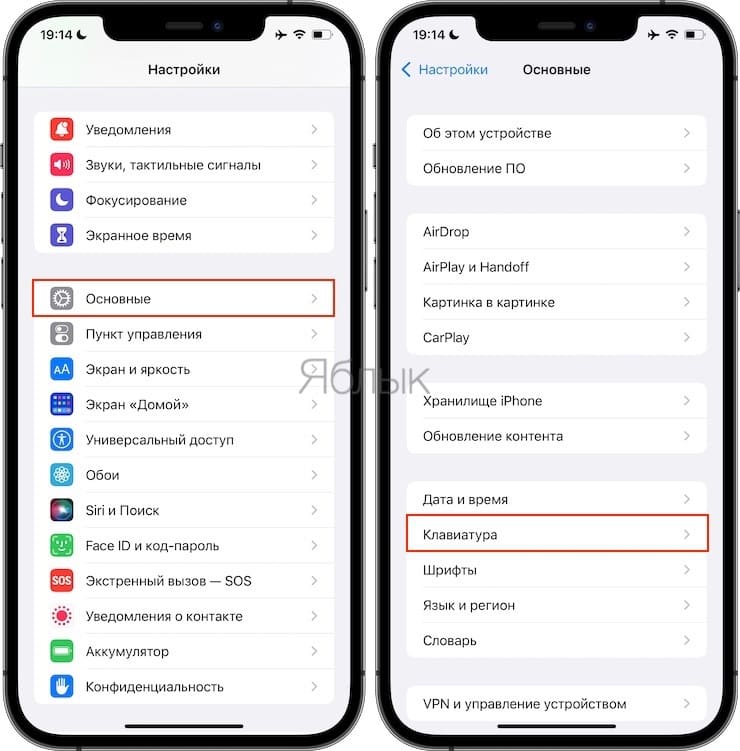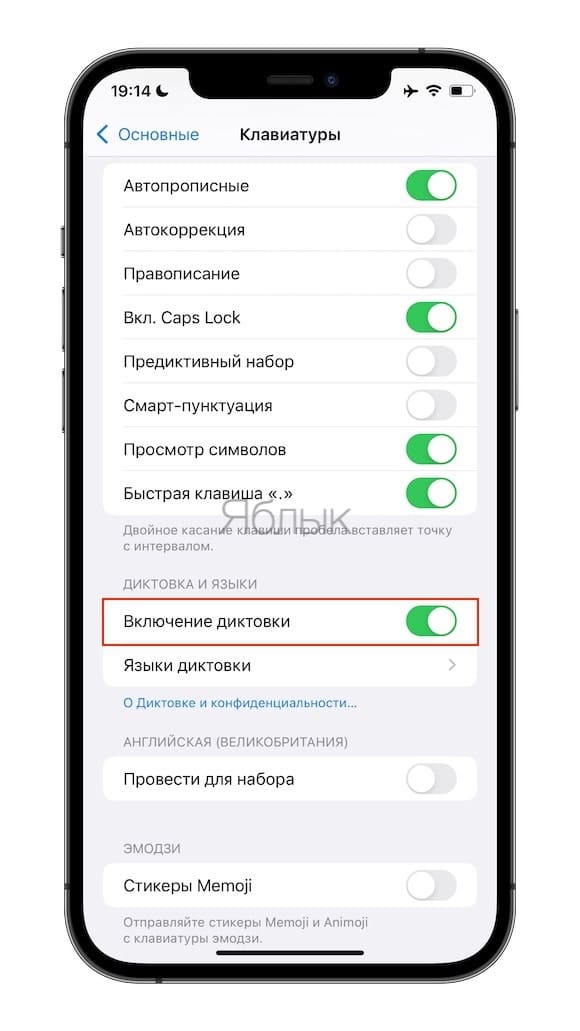А вы замечали, что на клавиатуре iOS нет знакомой многим по компьютерным «клавам» кнопки «⇥ Tab»? Если нет – скорее всего, она вам и не нужна. А вот если да – то сейчас мы расскажем, как её туда добавить.
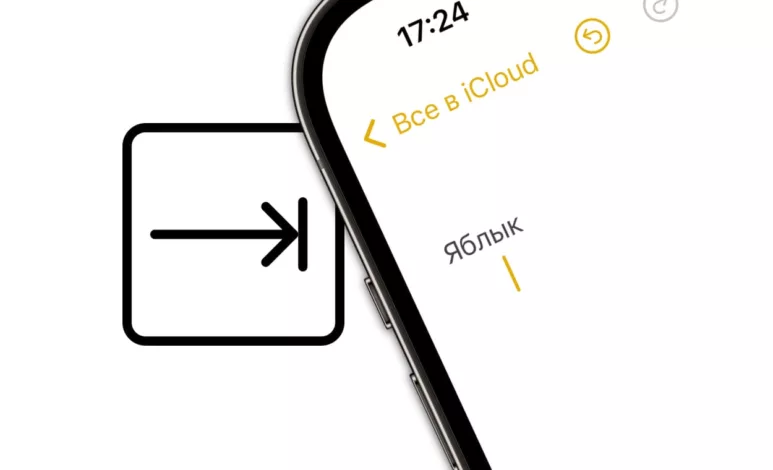
Подписаться на Яблык в Telegram — только полезные инструкции для пользователей iPhone, iPad и Mac t.me/yablykworld.
Содержание статьи
- Как добавить клавишу Tab на iPhone и iPad при помощи функции «Замена текста», если у вас есть Mac?
- Как добавить клавишу Tab на iPhone и iPad при помощи функции «Замена текста», если у вас нет компьютера Mac?
- Как пользоваться встроенной функцией Tab на iPhone и iPad в приложениях Почта, Заметки и Pages?
- Как добавить отступ (табуляцию) при помощи диктовки?
Как добавить клавишу Tab на iPhone и iPad при помощи функции «Замены», если у вас есть Mac?
Этот способ заключается в том, чтобы создать сочетание для вставки отступа («⇥ Tab») при помощи функции «Замена текста» в macOS, которое автоматически синхронизируется с вашим iPhone или iPad.
1. Отройте любой документ каком-нибудь текстовом редакторе macOS, в котором работает клавиша «⇥ Tab». Нажмите клавишу «⇥ Tab» на клавиатуре — вы увидите, что курсор переместился вправо на расстояние, соответствующее этой клавише. Выделите и скопируйте это пустое расстояние.
2. Откройте приложение «Системные настройки», перейдите в раздел «Клавиатура».
3. Нажмите кнопку «Замены текста».
4. Кликните на кнопку «+» в появившемся окне.
5. В графе «Заменить» впишите сокращение, например «табб», в графе «Заменить на» вставьте скопированное в п. 1 расстояние и нажмите «Добавить».
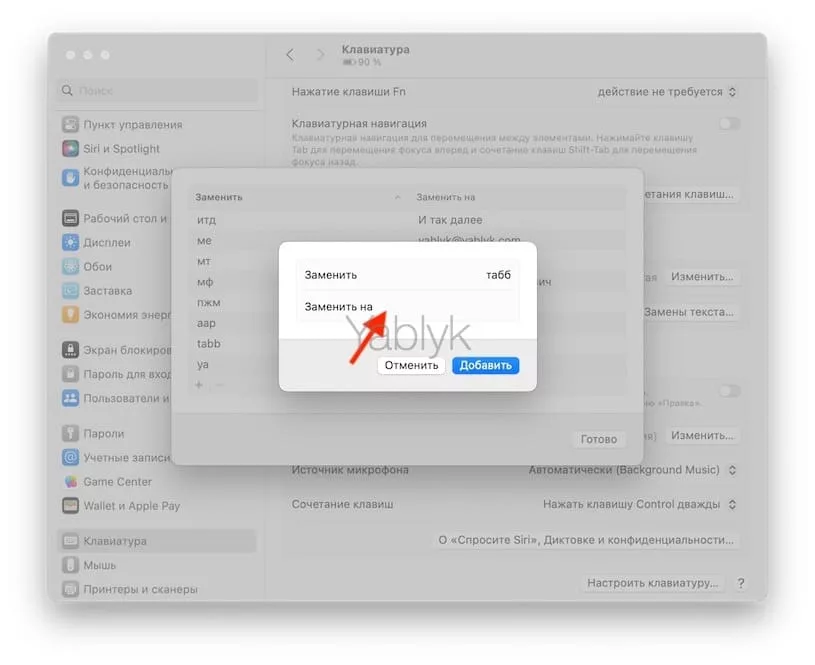
6. Через несколько минут откройте приложение «Настройки» на iPhone или iPad, которые связаны с Mac одним идентификатором Apple ID и перейдите по пути: «Основные» → «Клавиатура» → «Замена текста» и удостоверьтесь в том, что ваше сокращение (в нашем случае «табб»), созданное на Mac, появилось в списке.
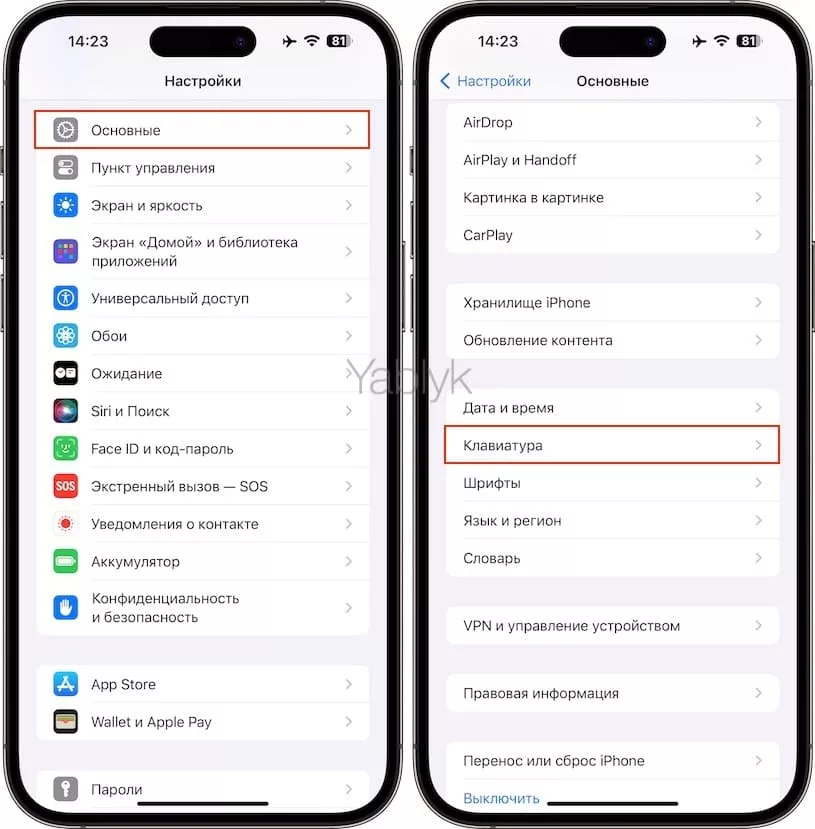
7. Проверьте работу табуляции в любом приложении, в котором можно набирать текст. Для этого просто наберите сокращение «табб» и нажмите «Пробел», после чего в тексте будет вставлен отступ.
Как добавить клавишу Tab на iPhone и iPad при помощи функции «Замена текста», если у вас нет компьютера Mac?
Если же у вас нет компьютера Mac, объединенного с вашим iPhone или iPad единой учетной записью Apple ID, то можно обойтись и без него. Для этого:
1. К сожалению, использование обычного пробела недопустимо.
Поэтому мы будем использовать другой элемент – пробел Брайля (невидимый шрифт), имеющий код U+2800. Скопируйте ниже пробел, находящийся между скобками.
[⠀⠀⠀⠀]
2. Откройте приложение «Настройки» и перейдите по пути: «Основные» → «Клавиатура» → «Замена текста» и нажмите кнопку «+» в правом верхнем углу.
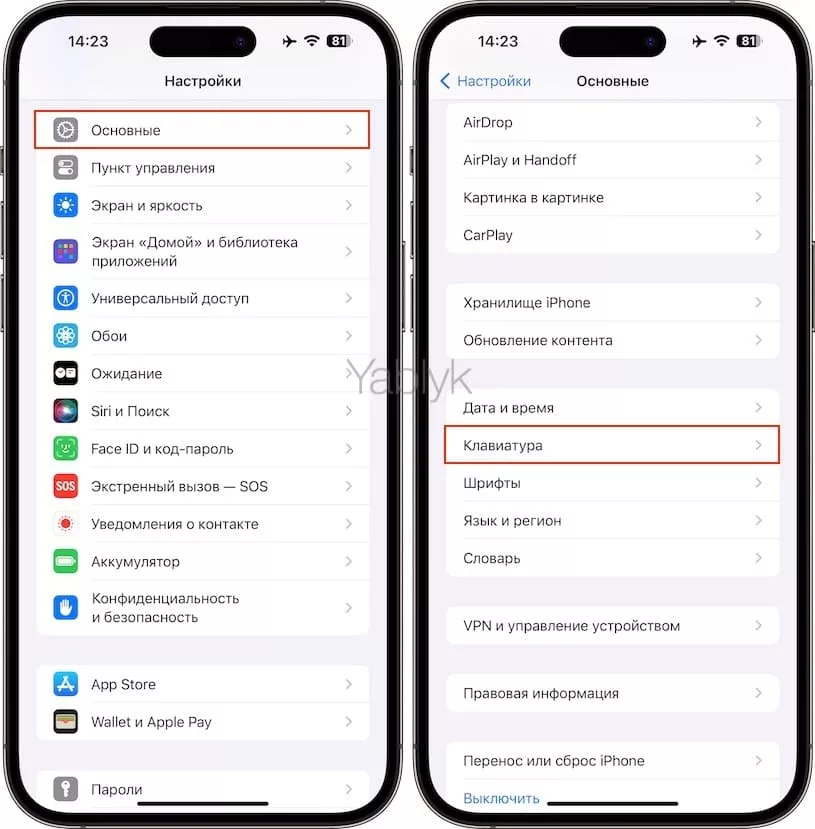
3. В графе «Фраза» вставьте скопированный невидимый шрифт (пробел), а в графе «Сокращение» введите сокращение, которое будет трасформировать в табуляцию, например «табб». нажмите «Сохранить».
4. Все! Теперь при наболе сокращения «табб» и нажатия на «Пробел» будет вставлен отступ.
Как пользоваться встроенной функцией Tab на iPhone и iPad в приложениях Почта, Заметки и Pages?
Некоторые стандартные приложения Apple, такие как «Почта», «Заметки» и «Pages» обладают встроенной возможностью форматировать текст при помощи табуляции.
1. При наборе текста в приложениях «Почта» или «Заметки» вы увидите панель инструментов с несколькими опциями над клавиатурой.
2. Тапните по кнопке «Aa».
3. Нажмите кнопку со стрелкой вправо.
Примечение: вы не сможете добавить отступ в строке темы электронного письма или заголовок заметки. Панель инструментов будет недоступна в этих графах.
Кроме того, сам значок табуляции может выглядеть не одинаково во всех приложениях. К примеру, в приложении «Pages» сначала нужно нажать кнопку, расположенную справа на панели инструментов, которая выглядит как иконка с четырьмя строками и значком плюса, а затем тапнуть по кнопке «Табулятор».
Как добавлять отступы в тексте при помощи голосых команд функции «Диктовка»
К сожалению, этот способ работает лишь на iPhone или iPad с установленной iOS 15 или более старой версии ПО.
1. Откройте любой текстовый документ, в котором вам понадобится сделать отступ в тексте. Например, новое письмо электронной почты.
2. Переключите клавиатуру на русский язык (если собираетесь отдать команду на русском, конечно).
3. Нажмите на иконку микрофона слева от пробела.
4. Произнесите слово «Табуляция».
Если иконки микрофона нет рядом с пробелом, значит у на вашем устройстве отключена функция «Диктовка». Включить ее можно по пути: приложение «Настройки» → «Клавиатура» → «Включение диктовки».
Готово – iOS автоматически выставит «большой» пробел, который на «обычной» компьютерной клавиатуре мы делаем с помощью клавиши «⇥ Tab».